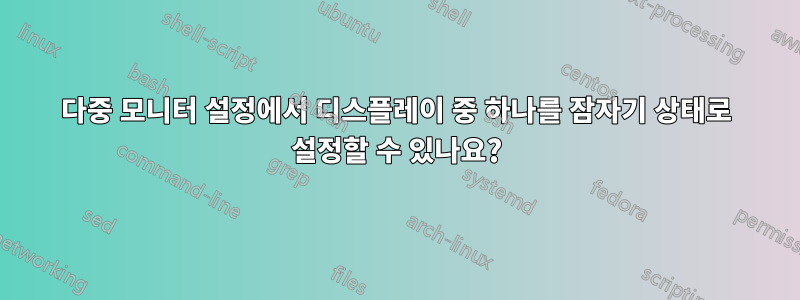
필요하지 않을 때 두 대의 모니터 중 하나에서 '디스플레이를 절전 모드로 전환'하여 주의가 산만해지거나 불필요한 전력을 사용하지 않도록 하고 싶습니다.
이상적으로는 디스플레이가 절전 모드에 있지만 OS는 듀얼 모니터 모드로 유지되므로 절전 모드 모니터의 디스플레이 공간에 다양한 창을 계속 열어 둘 수 있습니다. 듀얼 모니터 모드.
즉, 여러 시스템 메뉴를 탐색하지 않고도 단일 모니터 모드와 듀얼 모니터 모드 사이를 쉽게 전환할 수 있는 솔루션도 고려해 보겠습니다.
답변1
Windows+를 누르면 P단일, 확장 등 디스플레이 모드를 선택하라는 메시지가 표시되므로 보조 모니터를 비활성화하는 데 사용할 수 있습니다.
나는 당신이 열린 창문을 유지하고 싶어한다는 것을 압니다. 이렇게 해도 여전히 열려 있지만 단일 모니터 모드를 활성화하면 모두 하나의 디스플레이로 표시됩니다. 그러나 최소한 이 접근 방식을 사용하면 사용하지 않을 때 두 번째로 빛나는 산만함을 차단할 수 있습니다.
답변2
또 다른 옵션은 Nirsoft Multi Monitor 도구입니다. http://www.nirsoft.net/utils/multi_monitor_tool.html
두 개의 배치 파일을 만들 수 있습니다. 하나는 디스플레이 X를 비활성화하고 다른 하나는 활성화합니다. 예를 들어:
MultiMonitorTool.exe /disable 5
그리고
MultiMonitorTool.exe /enable 5
디스플레이 번호를 찾으려면 MultiMonitorTool.exe를 열고 디스플레이를 마우스 오른쪽 버튼으로 클릭한 다음 속성을 방문하세요.
답변3
이 게시물은 약간 오래되었지만 비슷한 문제가 발생했습니다. PC/미디어 플레이어/조명을 원격으로 켤 수 있지만 27인치 컴퓨터 디스플레이가 방 전체에 산만하게 빛납니다. 게으름을 최대화하기 위해 디스플레이를 어둡게 하는 간단한 Java 앱을 만들었습니다. 도구).
다음은 Windows 7에서 테스트한 Java 코드입니다. 최대 디스플레이-1까지 단일 인수 0을 사용합니다. 예를 들어:자바 -jar Dimmer.jar 1내 두 번째 모니터를 검게 만들 것입니다. 디스플레이가 0이라고 가정할 인수는 없습니다.
import java.awt.BorderLayout;
import java.awt.Color;
import java.awt.GraphicsDevice;
import java.awt.GraphicsEnvironment;
import java.awt.Rectangle;
import java.awt.event.ActionEvent;
import java.awt.event.ActionListener;
import javax.swing.BorderFactory;
import javax.swing.JButton;
import javax.swing.JWindow;
import javax.swing.UIManager;
public class Dimmer extends JWindow
{
private static final long serialVersionUID = 3493635987367217622L;
private final int _screen;
public Dimmer ()
{
this(0);
}
public Dimmer (int screen)
{
super();
_screen = screen;
{
final JButton button = new JButton("click to exit");
button.setForeground(Color.gray);
button.setOpaque(false);
button.setContentAreaFilled(false);
button.setBorder(BorderFactory.createEmptyBorder());
button.addActionListener(new ActionListener()
{
@Override
public void actionPerformed(ActionEvent arg0)
{
System.exit(0);
}
});
add(button, BorderLayout.CENTER);
}
setAlwaysOnTop(true);
}
public void begin()
{
GraphicsDevice gda[] = GraphicsEnvironment.getLocalGraphicsEnvironment().getScreenDevices();
GraphicsDevice gd = gda[_screen];
getContentPane().setBackground(Color.black);
for (GraphicsDevice gdTmp : gda)
{
System.out.print( (gd == gdTmp) ? "->" : " ");
System.out.println(
"Screen(" + gdTmp.getDefaultConfiguration().getDevice().getIDstring() +")"
+" "+ gdTmp.getDefaultConfiguration().getBounds() );
}
Rectangle bounds = gd.getDefaultConfiguration().getBounds();
setLocation(bounds.getLocation());
setSize(bounds.getSize());
validate();
setVisible(true);
}
/**
* @param args
* @throws Exception
*/
public static void main(String[] args) throws Exception
{
UIManager.setLookAndFeel(UIManager.getSystemLookAndFeelClassName());
Dimmer dimmer = new Dimmer(args.length == 1 ? Integer.valueOf(args[0]) : 0);
dimmer.begin();
}
}
답변4
비활성화하거나 "휴면"하지 않고 기본 디스플레이를 비우고 싶다면 경계선 없이 전체 화면에서 검정색 배경 HTML 파일을 로드하는 이 VB6 프로그램을 사용할 수 있습니다.
http://jpelectron.com/download/viewit-rev3.zip
모든 파일을 C:\Program Files (x86)\viewIT\에 복사한 다음 viewit.exe를 실행합니다.
전체 화면을 흰색으로 만드는 옵션도 있습니다(예: '손전등' 앱)
YouTube나 다른 동영상을 다른 곳(보조 디스플레이)에서 전체 화면으로 재생하는 동안 태블릿 화면(기본 디스플레이)을 비우는 방법이 필요했기 때문에 이 앱을 만들었습니다.
기본 디스플레이에만 로드되는 것이 마음에 들지 않으면 브라우저에서 fillblack.htm을 열고 해당 브라우저를 원하는 디스플레이에 놓은 다음 F11을 눌러 전체 화면/키오스크 모드를 활성화하는 것이 좋습니다. 그것을 달성합니다.


